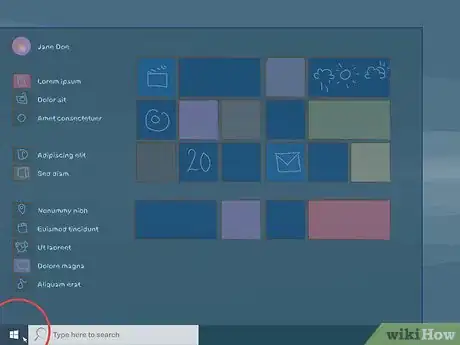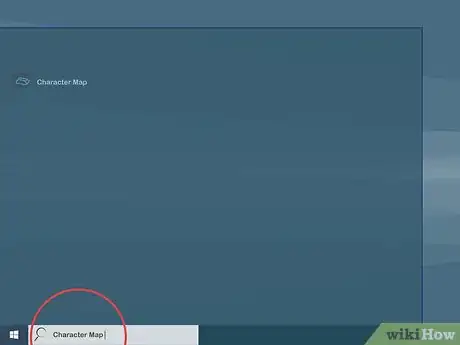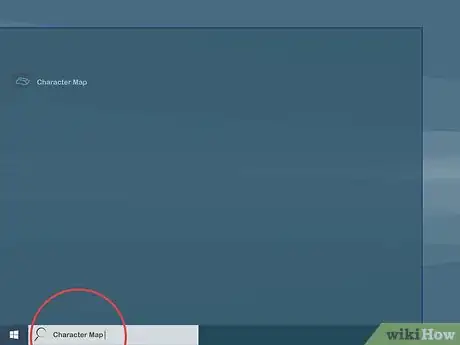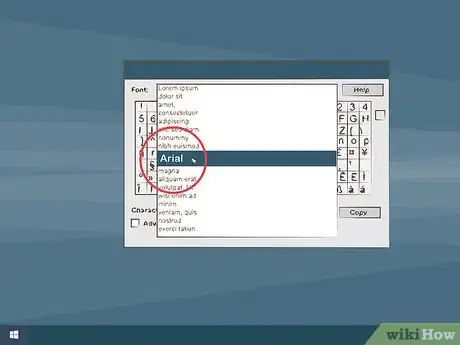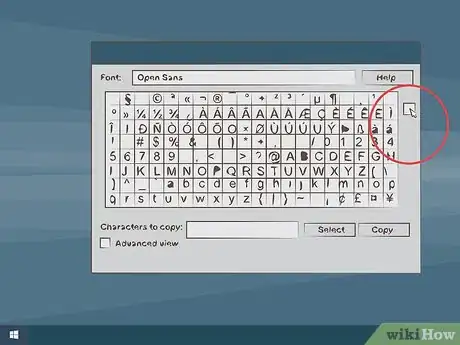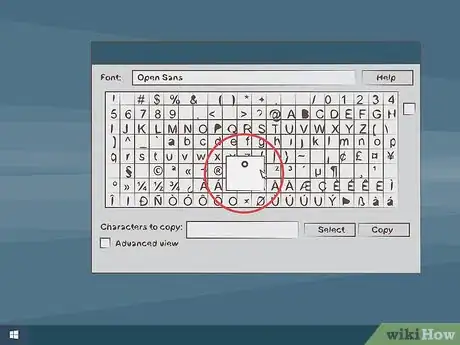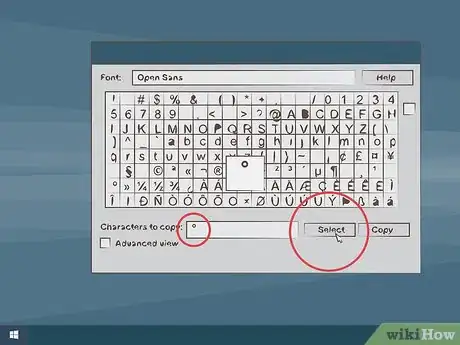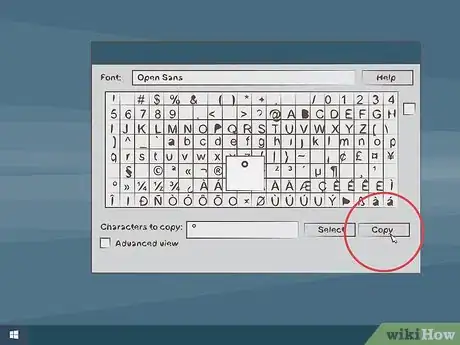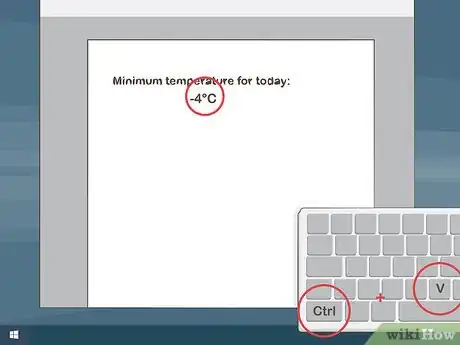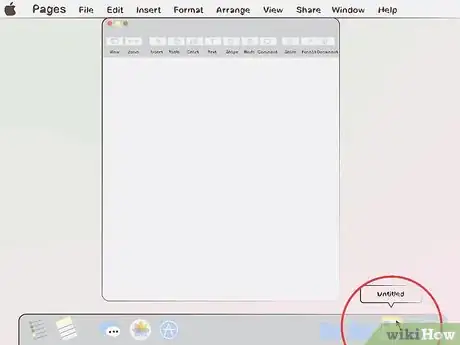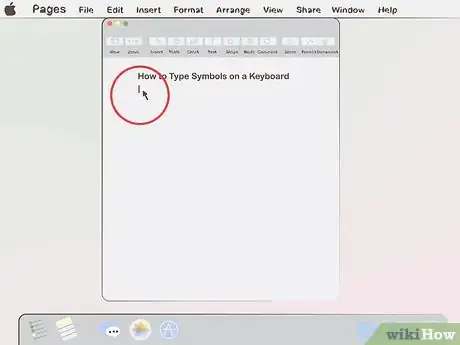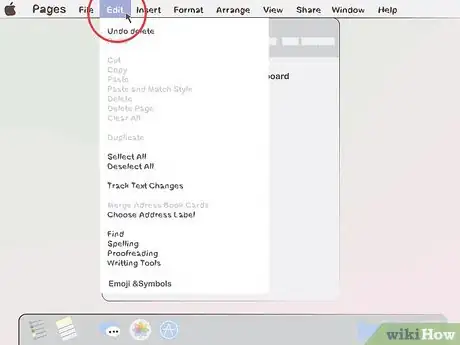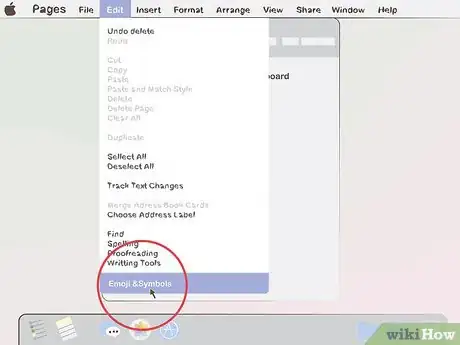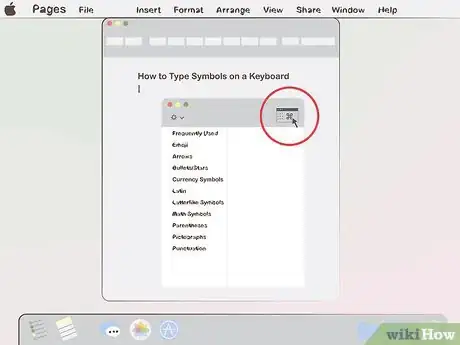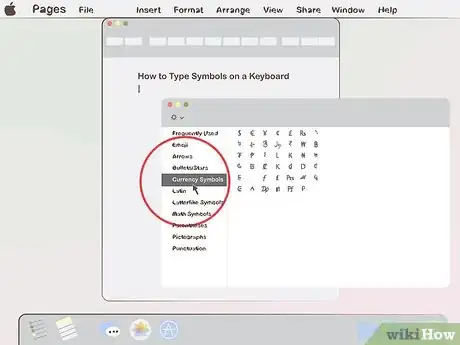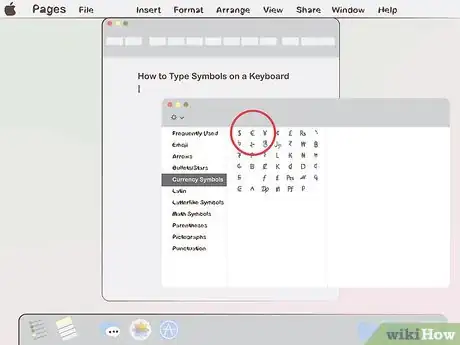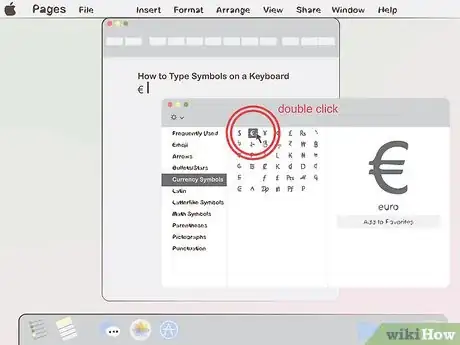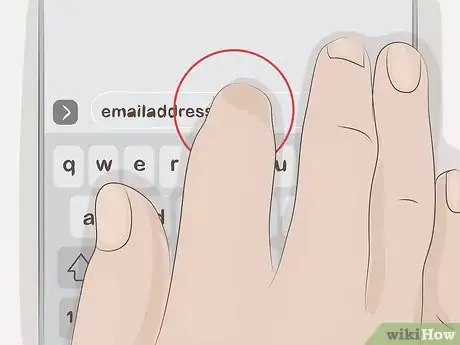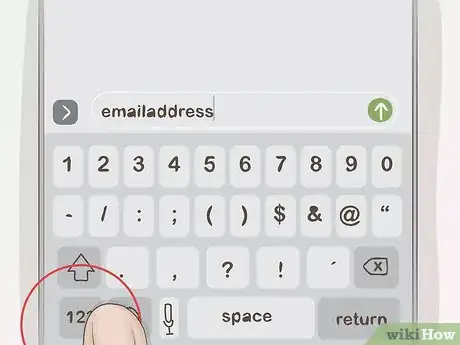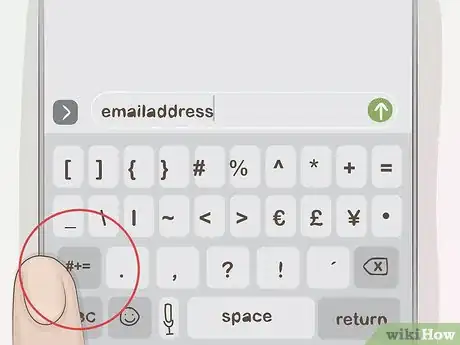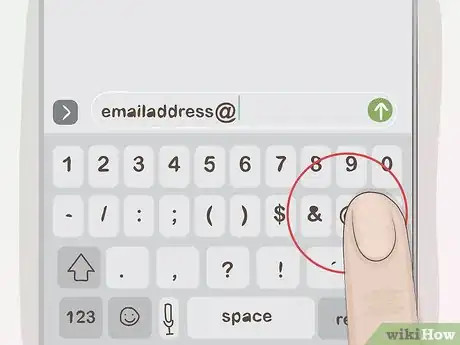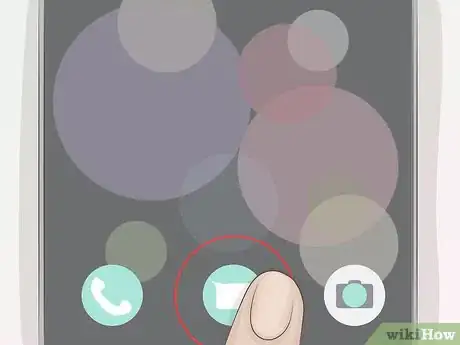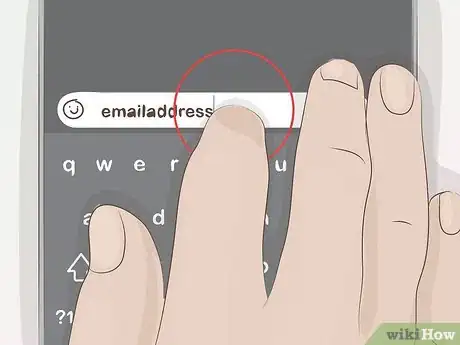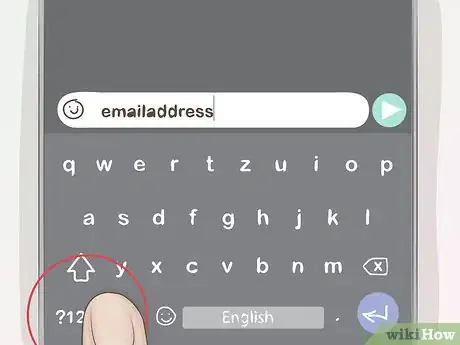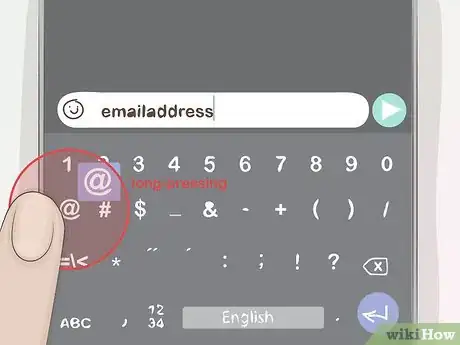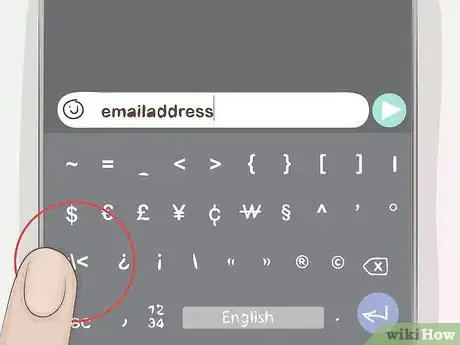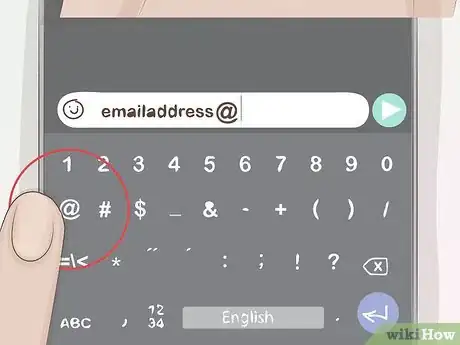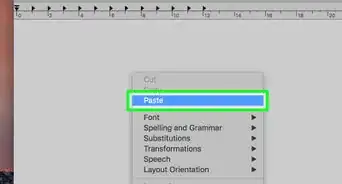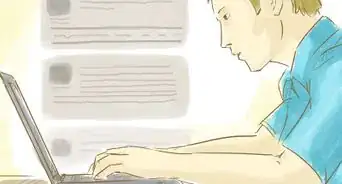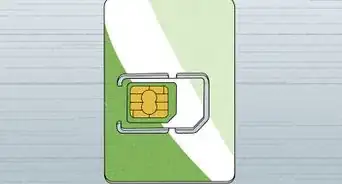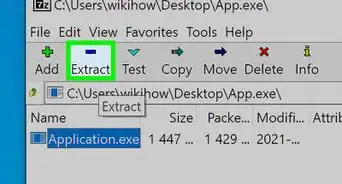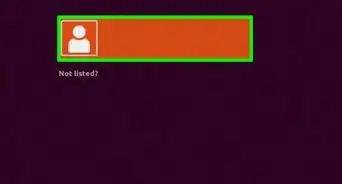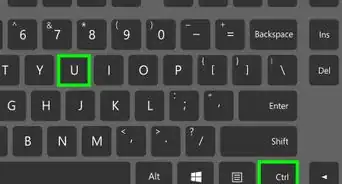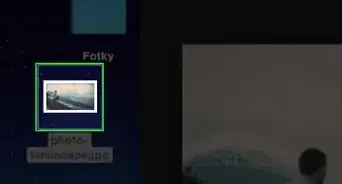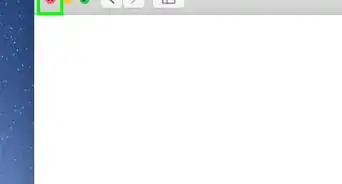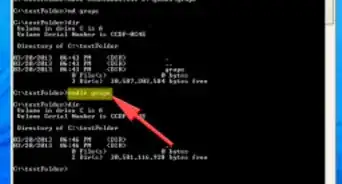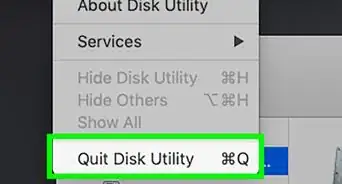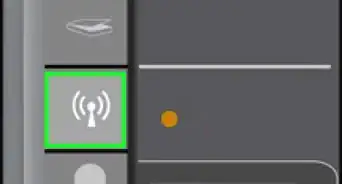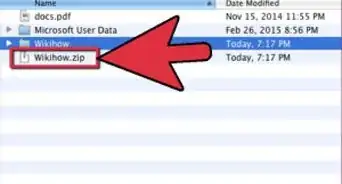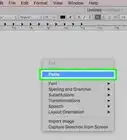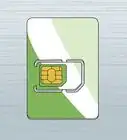X
Este artículo fue coescrito por Jack Lloyd. Jack Lloyd es escritor y editor de tecnología para wikiHow. Tiene más de dos años de experiencia escribiendo y editando artículos relacionados con tecnología. Es entusiasta de la tecnología y profesor de inglés.
Este artículo ha sido visto 16 759 veces.
Este wikiHow te enseñará cómo escribir símbolos en un campo de texto en tu computadora o smartphone.
Pasos
Método 1
Método 1 de 4:En Windows
Método 1
-
1
-
2Busca el Mapa de caracteres. Escribe mapa de caracteres para hacerlo.
-
3Haz clic en Mapa de caracteres. Debe estar en la parte superior del menú de "Inicio". Al hacerlo, se abrirá la ventana del Mapa de caracteres.
-
4Selecciona una fuente común. Haz clic en el menú desplegable de "Fuente" que está en la parte superior de la ventana del Mapa de caracteres y luego haz clic en una fuente comúnmente usada (por ejemplo, Arial) del menú desplegable.
- La razón por la que necesitas hacer esto es que las fuentes que son menos usadas incluyen diferentes símbolos que no son compatibles con algunos programas.
-
5Busca el símbolo que quieras escribir. Desplázate por la lista de símbolos hasta que encuentres el que quieras usar.
-
6Selecciona el símbolo. Haz clic una vez en el símbolo para seleccionarlo. Deberás ver el símbolo agrandarse un poco.
-
7Haz clic en Seleccionar. Está en la parte inferior de la ventana. El símbolo se añadirá al campo de texto "Caracteres para copiar".
-
8Haz clic en Copiar. Esto lo encontrarás en la esquina inferior derecha de la ventana. Al hacerlo, se copiará el símbolo al portapapeles.
-
9Pega el símbolo en un documento. Una vez que hayas copiado el símbolo, abre un campo de texto o documento y luego presiona las teclas Ctrl+V para pegar el símbolo dentro.
Método 2
Método 2 de 4:En Mac
Método 2
-
1Abre un documento o campo de texto. Para escribir un símbolo en una Mac, primero debes abrir la aplicación, documento o campo de texto en el cual quieras escribir el símbolo.
-
2Selecciona un lugar para el símbolo. Haz clic en el lugar del documento o campo de texto en el cual quieras escribir el símbolo.
-
3Haz clic en Edición. Es una opción del menú que está en la parte superior de la pantalla. Aparecerá un menú desplegable.
- Como alternativa, presiona las teclas Control+Comando+Espacio y luego omite el siguiente paso.
-
4Haz clic en Emoji y símbolos. Esto está cerca del final del menú. Al hacerlo, se abrirá la ventana de Emoji y símbolos.
-
5Haz clic en ⌘. Está en la esquina superior derecha de la ventana de Emoji y símbolos. Esto ampliará la ventana para mostrar todas las opciones de símbolos.[1]
- Omite este paso si la ventana ya muestra diferentes categorías de símbolos en el lado izquierdo.
-
6Selecciona una categoría de símbolos. En el lado izquierdo de la ventana, haz clic en la pestaña a la que pertenezca el símbolo deseado.
- Por ejemplo, si quieres escribir un símbolo de divisa, harías clic en la pestaña Símbolos de divisas del lado izquierdo de la ventana.
-
7Busca el símbolo que quieras usar. Echa un vistazo a la lista de símbolos (desplazándote hacia abajo si es necesario) hasta que encuentres el que quieras escribir.
-
8Haz doble clic en el símbolo. Esto añadirá el símbolo al campo de texto o documento en el que esté ubicado tu cursor.
Método 3
Método 3 de 4:En iPhone
Método 3
-
1Abre un documento o campo de texto. Pulsa la aplicación en la que quieras escribir un símbolo y luego selecciona una conversación o documento si es necesario antes de continuar.
-
2Selecciona un lugar para el símbolo. Para sacar el teclado de tu iPhone, tendrás que pulsar un campo de texto o un espacio en el documento seleccionado (si es necesario).
- Si estás editando un documento, asegúrate de que el cursor esté en el espacio en el que quieras escribir el símbolo.
-
3Pulsa 123. Está en la parte inferior izquierda de la pantalla. Al hacerlo, se cambiará el teclado para mostrar números.
-
4Pulsa # +=. Está en la parte inferior izquierda de la ventana. El teclado ahora mostrará símbolos.
-
5Selecciona un símbolo. Pulsa el símbolo que quieras escribir para añadirlo a la ubicación del cuadro de texto o documento seleccionado.
- Si no ves el símbolo que quieres escribir, intenta mantener pulsado ligeramente un símbolo para ver sus variaciones. Por ejemplo, al mantener pulsado el signo de interrogación aparecerá un menú con un signo de interrogación al revés. Puedes escribir un símbolo de este menú deslizando el dedo hacia arriba para seleccionarlo y luego soltando el dedo.
Método 4
Método 4 de 4:En Android
Método 4
-
1Abre un documento o campo de texto. Para sacar el teclado de tu Android, necesitarás abrir una aplicación o un documento que tenga un campo de texto en el que puedas escribir información.
-
2Selecciona un lugar para el símbolo. Busca el sitio en el que quieras escribir el símbolo y luego púlsalo.
- Por ejemplo, si quieres añadir el símbolo en un mensaje de texto, abrirías la aplicación Mensajes de tu Android, seleccionarías un contacto o conversación y luego pulsarías el campo de texto en la parte inferior de la pantalla.
- Si estás editando un documento, asegúrate de que el cursor esté en el espacio en el que quieras escribir el símbolo.
-
3Pulsa ?123. Está en la parte inferior izquierda de la pantalla. Al hacerlo, se cambiará el teclado para mostrar símbolos y números en lugar de letras.
- En un teclado de Samsung, pulsarás !#1.
-
4Busca el símbolo. Busca el símbolo que quieras escribir en el teclado.
- Si no ves el símbolo que quieres escribir, intenta mantener presionado un símbolo para ver sus variaciones. Por ejemplo, al mantener pulsado el signo de interrogación aparecerá un menú con un signo de interrogación al revés. Esto no funcionará en el teclado de Samsung.
-
5Abre la página de símbolos adicional si es necesario. Si no encuentras el símbolo que quieres escribir, pulsa =\< en la parte inferior izquierda del teclado para abrir la segunda página de símbolos.
- En el teclado de Samsung, pulsarás 1/2 para abrir la segunda página.
-
6Selecciona un símbolo. Pulsa el símbolo que quieras escribir para añadirlo al cuadro de texto.
- Si vas a seleccionar un símbolo del menú que aparece cuando mantienes presionado, mantén presionado el símbolo que tenga el menú que quieras usar y luego desliza el dedo hacia arriba y a la izquierda o derecha para seleccionar el símbolo necesario y suelta el dedo para escribir el símbolo.
Consejos
- Si encuentras un símbolo de texto en Internet, puedes resaltarlo, copiarlo presionando las teclas Ctrl+C (Windows) o Comando+C (Mac) y pegarlo en un campo de texto presionando las teclas Ctrl+V o Comando+V. Esto generalmente funcionará en los editores de "texto enriquecido" como Microsoft Word o Google Docs.
Advertencias
- Algunos símbolos no se mostrarán en algunos campos de texto o formularios.